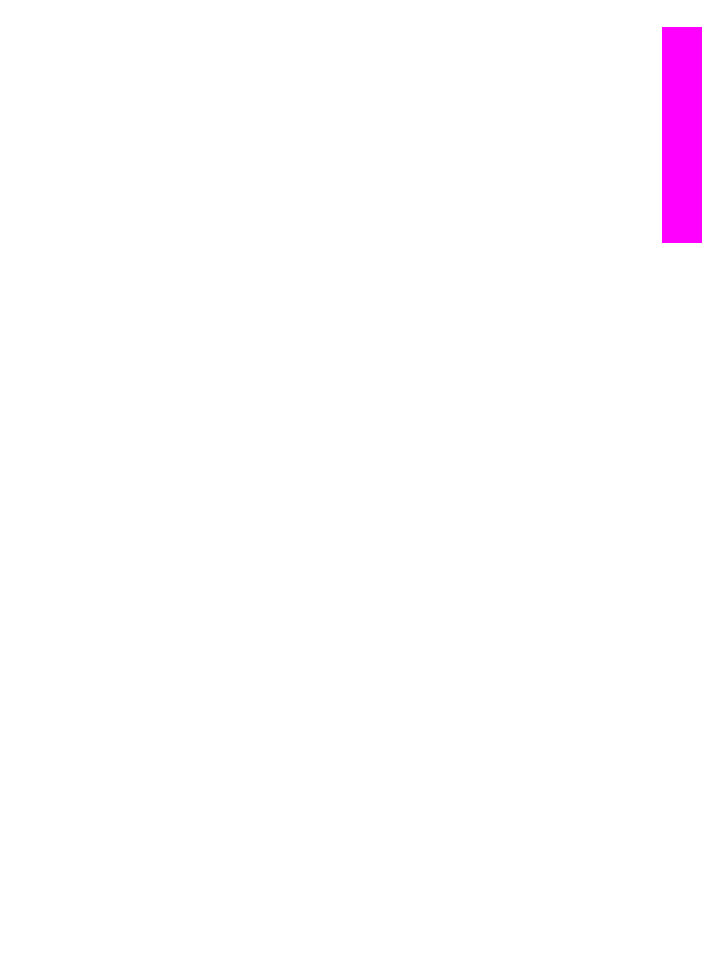
HP Instant Share アクセス リストを使用する
アクセス
リストは、 HP all-in-one の設定が、オープン モードでも、プライ
ベート
モードでも使用できます。
●
オープン
モードでは、HP Passport アカウントがあり、受信者のデバイ
スに割り当てた名前を知っている任意の送信者から画像コレクションを
受信します。オープン
モードでの受信を選択すると、送信者にデバイス
への画像送信を許可することになります。
ユーザー
ガイド
161
HP Instant
Share
を使用する
(
ネット
ワ
ーク)
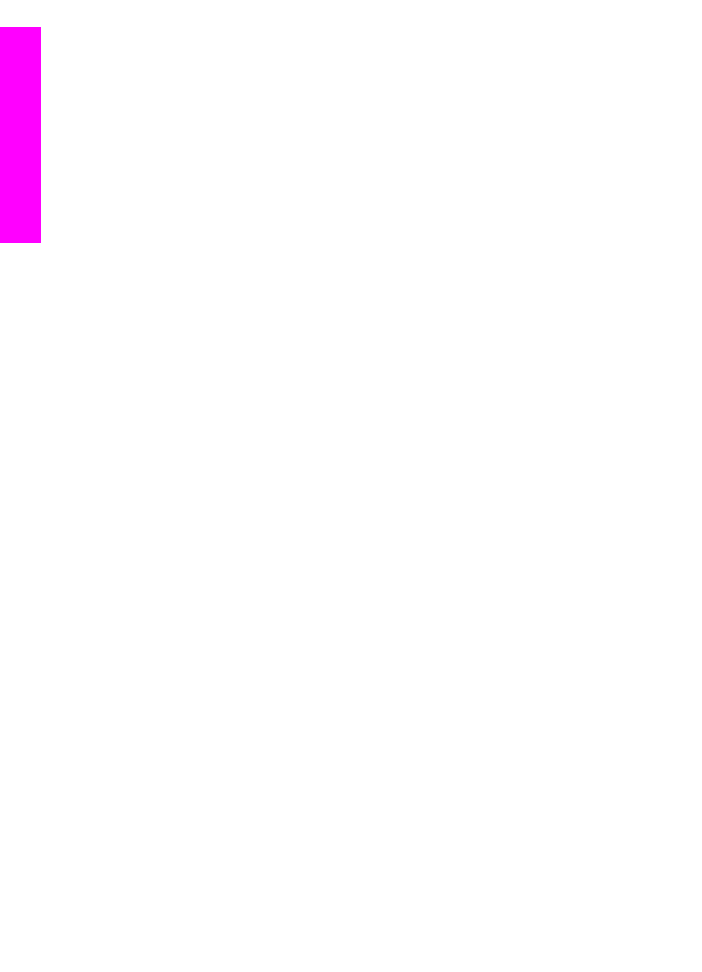
自動印刷権限の割り当てにはアクセス
リストを使用します。画像の受信
を拒否するように指定することもできます。
●
プライベート
モードでは、アクセス リストで指定した送信者からだけ画
像を受信します。リストに追加する相手には、
HP Passport のユーザー
ID とパスワードが必要です。
送信者をリストに追加する場合、次のアクセス権限のうち
1 つの権限を
与えます。
–
許可
:送信者から受信した画像を印刷する前にプレビューできる。
–
自動受信
:送信者から受信した画像を自動的にデバイスで印刷できる。
–
拒否
:送信者から不必要な画像を受信しない。
アクセス
リストを使用するには
1
HP all-in-one のコントロール パネルの 「HP Instant Share」 ボタンを
押します。
「
HP Instant Share
」
メニューがカラー グラフィック ディスプレイに表
示されます。
2 「3」 を押し、次に 「5」 を押します。
「
Instant Share のオプション
」
メニューが表示され、「
アカウントを管
理
」
が選択されます。
「
コンピュータの選択
」
メニューが表示され、お使いのネットワークに接
続されているコンピュータがリスト表示されます。
3
リストからコンピュータを選択します。
注記
選択したコンピュータには
「HP Image Zone」 ソフトウェアがイ
ンストールされている必要があり、そのコンピュータは
HP Instant Share サービスにアクセスできる必要があります。
コンピュータのウィンドウに
HP Instant Share サービス画面が表示され
ます。
4
メッセージに従い、
HP Passport の「ユーザー ID」 と「パスワード」を
使用して
HP Instant Share にサインインします。
HP Instant Share マネージャが表示されます。
注記
HP Instant Share サービスに HP Passport 「ユーザー ID」 と 「パ
スワード」
を記憶させておけば、要求メッセージは表示されませ
ん。
5
オンスクリーンの指示に従い、送信者を追加または削除し、アクセス
リ
ストを使用してアクセス権限を変更します。
詳細については、オンスクリーン
ヘルプを参照してください。
注記
アクセス
リストに追加する各送信者の HP Passport のユーザー ID を
取得する必要があります。送信者をリストに追加するには、ユーザー
ID が必要です。送信者をリストに追加して、アクセス権限を許可する
と、アクセス
リストに送信者の情報が次のように表示されます。許可
されたアクセス権限、名、姓、
HP Passport ユーザー ID。
第
13 章
162
HP Officejet 7300/7400 Series All-in-One
HP Instant
Share
を使用
する
(
ネット
ワ
ーク)